من قائمة "الجودة" في الطابعة، تتوفر تسعة أنواع من مجموعات "نماذج الألوان". تتوفر أيضًا هذه الأنوع التسعة من صفحة "نماذج الألوان" في "ملقم الويب المضمن". يؤدي تحديد أية مجموعة نماذج إلى إخراج مطبوعات متعددة الصفحات تحتوي على المئات من المربعات الملونة. ويتم تحديد موقع مجموعة ألوان CMYK أو RGB على كل مربع، وذلك وفقًا للجدول المحدد. يتم الحصول على الألوان الموجودة في كل مربع ألوان بتمرير مجموعة ألوان CMYK أو RGB المسماة على المربع من خلال جدول تحويل الألوان المحدد.
من خلال فحص مجموعات "نماذج الألوان"، يستطيع المستخدم تحديد المربع الذي يحتوي على اللون الأقرب للون المطلوب. يمكن استخدام مجموعات الألوان المسماة على المربع بعد ذلك في تعديل ألوان الكائن في البرنامج التطبيقي. لمزيد من المعلومات، انظر موضوعات "التعليمات" الخاصة بالبرنامج التطبيقي. قد يكون تصحيح الألوان يدوياً ضروري لاستخدام جدول تحويل الألوان المحدد للكائن المعين.
يتوقف تحديد مجموعة "نماذج ألوان" التي يتم تعيينها للاستخدام مع مشكلة معينة تتعلق بمطابقة الألوان على إعداد "تصحيح الألوان" المستخدم ("تلقائي" أو "إيقاف" أو "يدوي") ونوع الكائن الذي تجري طباعته (نص أو رسوم أو صور) وكيفية تحديد ألوان الكائن في البرنامج التطبيقي (مجموعات RGB أو CMYK). في حالة ضبط إعداد "تصحيح ألوان" في الطابعة على الوضع "إيقاف"، فإن اللون يتوقف على معلومات مهمة الطباعة؛ ولا يتم إجراء أي تحويل للألوان.
| ملاحظة: لا تعتبر صفحات Color Samples (نماذج الألوان) ذات فائدة إذا لم يقم البرنامج التطبيقي بتحديد الألوان باستخدام مجموعات ألوان RGB أو CMYK. بالإضافة إلى ذلك، تحدث بعض المواقف التي يقوم فيها البرنامج التطبيقي أو نظام تشغيل الكمبيوتر بضبط مجموعات RGB أو CMYK المحددة في البرنامج من خلال إدارة الألوان. قد لا يكون اللون المطبوع مطابقًا تمامًا لصفحات "نماذج الألوان". |
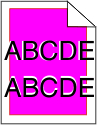
 .
. .
. .
. .
. .
.